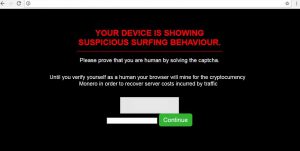 Dit artikel is gemaakt met het oog op het idee achter het uit te leggen “Het toestel is Resultaat Supsicious surfgedrag” Scam en hoe u deze pop-up van uw web browser verwijderen.
Dit artikel is gemaakt met het oog op het idee achter het uit te leggen “Het toestel is Resultaat Supsicious surfgedrag” Scam en hoe u deze pop-up van uw web browser verwijderen.
Een nieuwe scam het bevorderen van een browser redirect webpagina, die beschuldigt de gebruiker van “verdachte surfgedrag” is gemeld door cyber-security onderzoekers. De pop-up verschijnt een scherm dat begint aan de mijne voor de cryptogeld Currency als het slachtoffer zit en doet helemaal niets. De pop-up vraagt van de slachtoffers als typen captcha teneinde de mijnbouw onderbreken, maar velen hebben dit gemeld niet aan te raden als een cursus van actie te zijn. Als u bent begonnen te zien pop-ups beschuldigen u van verdachte surfgedrag, zoals die op de foto aan de rechterkant, raden wij u het volgende artikel in het oog te lezen om te leren hoe om te stoppen met het zien van een dergelijke pop-ups in de toekomst.

bedreiging Samenvatting
| Naam | “Verdachte surfgedrag” |
| Type | PUA / Miner |
| Korte Omschrijving | Streeft naar de mijne voor verschillende cryptocurrencies als gevolg van een browser redirect, veroorzaakt door ongewenste advertenties of banners. |
| Symptomen | Random browser omleidingen veroorzaakt door ongewenste programma's die zich op de computer van het slachtoffer. |
| Distributie Methode | Via gebundeld installateurs, fake setups of via andere PUP die al op uw pc is geïnstalleerd. |
| Detection Tool |
Zien of je systeem is getroffen door malware
Download
Malware Removal Tool
|
Gebruikerservaring | Word lid van onze Forum te bespreken “Verdachte surfgedrag”. |

“Verdachte surfgedrag” – Distributiemethoden
“Verdachte surfgedrag” pop-up kan zelf hebben gevonden op uw pc als gevolg van je bezoek aan een website die de JavaScript-code kan in hebben, waardoor browser doorverwijst naar een dergelijke verdachte en kwaadaardige weblinks.
Een andere methode waarmee deze browser redirect zelf op uw computer systeem kan zijn gelegen is via een mogelijk ongewenst programma, waarvan het primaire doel is om dergelijke redirects vertonen als gevolg van een regeling die fondsen genereert om het de makers. Een dergelijke ongewenste software is meestal verspreid als u het opzetten van een gratis programma dat je misschien op zoek naar online te downloaden, zoals een gratis uitbreiding of een gratis mediaspeler, torrent downloader of ander type freewar. Wat er gebeurt is dat de meeste sites “adverteren” advertentie-ondersteunde programma's, aangezien dit is een manier om inkomsten te genereren. En sommige van die sites niet erg welke soorten programma's ze adverteren, zolang de uitgevers van freeware betaald.

“Verdachte surfgedrag Meer informatie
Zodra het zich op uw computer systeem primaire doel van dit programma is om JavaScript te injecteren. Dit JavaScript streeft ernaar om uw CPU en GPU te vallen en gebruik ze om de zogenaamde hashing handeling uit te voeren, die in feite de mijnbouw procedure voor de valuta cryptogeld. Monero overbelasting meestal de GPU (Videokaart) van de computers waarin het wordt ontgonnen, omdat het het meest gebruikt mining algoritme wordt genoemd “Cryptonight” en het wordt gebruikt door veel legitieme mijnwerkers ook. Wat de eerste activiteit van dit JavaScript is, is om uw computer te verbinden met verschillende soorten cryptogeld mijnbouw zwembaden - virtuele plaatsen waar de besmette computers te combineren mijnbouw macht om meer van de Monero tokens die de mijnwerker hash te genereren.
De pop-up zelf is bedoeld om de slachtoffers te krijgen om op te schrijven captcha om het te stoppen, Maar zouden we afraden, omdat dit kan leiden tot meer problemen voor uw computer. Plaats, omdat de Monero mijnwerker kan leiden tot meer problemen op uw computer, zouden we raden u aan om deze zo snel mogelijk te verwijderen, bij voorkeur door de onderstaande instructies.

Verwijderen “Verdachte surfgedrag” Miner van Uw Compter
Aangezien dit mijnwerker kan ook in verband worden gebracht met andere vormen van ongewenste software en malware die uw cruciale informatie kunnen verkrijgen, zoals web wachtwoorden toetsaanslagen die u hebt getypt en andere info, Wij adviseren dat u de instructies voor het verwijderen beneden om de software te staken oorzaak van deze pop-ups te verschijnen. Als het handmatig verwijderen is niet het oplossen van uw probleem, er rekening mee dat security experts vaak adviseren automatisch verwijderen van de malware door het scannen van uw computer met een geavanceerde anti-malware software. Dit zal ervoor zorgen dat de “Verdachte surfgedrag” miner volledig is verdwenen uit uw pc en het blijft beschermd tegen diverse vormen van online bedreigingen en de nieuwste malware te allen tijde.
Delete “Verdachte surfgedrag” van Windows en uw browser
Verwijderen “Verdachte surfgedrag” automatisch door het downloaden van een geavanceerde anti-malware programma.
Preparation before removing “Suspicious Surfing Behavior”.
Voor het eigenlijke verwijdering, Wij raden u aan de volgende voorbereidende stappen te doen.
- Zorg ervoor dat u deze instructies altijd open en in de voorkant van je ogen.
- Doe een back-up van al uw bestanden, zelfs als ze konden worden beschadigd. U moet een back-up van uw gegevens met een cloud backup oplossing en verzekeren van uw bestanden tegen elke vorm van verlies, zelfs van de meest ernstige bedreigingen.
- Wees geduldig als deze een tijdje zou kunnen nemen.
- Scannen op malware
- Registers repareren
- Verwijder virusbestanden
Stap 1: Scan op "verdacht surfgedrag" met SpyHunter Anti-Malware Tool



Stap 2: Verwijder eventuele registers, gemaakt door "Verdacht surfgedrag" op uw computer.
De doorgaans gericht registers van Windows-machines zijn de volgende:
- HKEY_LOCAL_MACHINE Software Microsoft Windows CurrentVersion Run
- HKEY_CURRENT_USER Software Microsoft Windows CurrentVersion Run
- HKEY_LOCAL_MACHINE Software Microsoft Windows CurrentVersion RunOnce
- HKEY_CURRENT_USER Software Microsoft Windows CurrentVersion RunOnce
U kunt ze openen door het openen van het Windows-register-editor en met weglating van alle waarden, gemaakt door "Verdacht surfgedrag" daar. Dit kan gebeuren door de stappen onder:


 Tip: Om een virus gecreëerd waarde te vinden, U kunt met de rechtermuisknop op te klikken en klik op "Wijzigen" om te zien welk bestand het is ingesteld om te werken. Als dit het virus bestand locatie, Verwijder de waarde.
Tip: Om een virus gecreëerd waarde te vinden, U kunt met de rechtermuisknop op te klikken en klik op "Wijzigen" om te zien welk bestand het is ingesteld om te werken. Als dit het virus bestand locatie, Verwijder de waarde.Stap 3: Find virus files created by “Suspicious Surfing Behavior” on your PC.
1.Voor Windows 8, 8.1 en 10.
Voor nieuwere Windows-besturingssystemen
1: Op het toetsenbord druk + R en schrijf explorer.exe in de Rennen tekstvak en klik dan op de OK knop.

2: Klik op uw pc uit de snelle toegang bar. Dit is meestal een icoon met een monitor en de naam is ofwel "Mijn computer", "My PC" of "Deze PC" of hoe je het hebt genoemd.

3: Navigeer naar het zoekvak in de rechterbovenhoek van het scherm van uw pc en typ "echter in meerdere contexten:" en waarna typt u de bestandsextensie. Als u op zoek bent naar kwaadaardige executables, Een voorbeeld kan zijn "echter in meerdere contexten:exe". Na het doen van dat, laat een spatie en typ de bestandsnaam die u denkt dat de malware is gemaakt. Hier is hoe het kan verschijnen als het bestand is gevonden:

NB. We recommend to wait for the green loading bar in the navigation box to fill up in case the PC is looking for the file and hasn't found it yet.
2.Voor Windows XP, Uitzicht, en 7.
Voor oudere Windows-besturingssystemen
In oudere Windows-besturingssystemen zou de conventionele aanpak de effectieve moeten zijn:
1: Klik op de Start Menu icoon (meestal op uw bottom-links) en kies vervolgens de Zoeken voorkeur.

2: Na het zoekvenster verschijnt, kiezen Meer geavanceerde opties van de search assistent doos. Een andere manier is door te klikken op Alle bestanden en mappen.

3: Na dat type de naam van het bestand dat u zoekt en klik op de knop Zoeken. Dit kan enige tijd duren, waarna de resultaten worden weergegeven. Als u het kwaadaardig bestand hebt gevonden, u kunt kopiëren of openen de locatie door rechtermuisknop te klikken ben ermee bezig.
Nu moet je in staat om elk bestand op Windows ontdekken zolang het op uw harde schijf en is niet verborgen via speciale software.
“Suspicious Surfing Behavior” FAQ
What Does “Suspicious Surfing Behavior” Trojan Do?
The “Suspicious Surfing Behavior” Trojaans is een kwaadaardig computerprogramma ontworpen om te ontwrichten, schade, of ongeautoriseerde toegang verkrijgen naar een computersysteem. Het kan worden gebruikt om gevoelige gegevens te stelen, controle krijgen over een systeem, of andere kwaadaardige activiteiten starten.
Kunnen Trojaanse paarden wachtwoorden stelen??
Ja, Trojans, like “Suspicious Surfing Behavior”, kan wachtwoorden stelen. Deze kwaadaardige programma's are designed to gain access to a user's computer, slachtoffers bespioneren en gevoelige informatie zoals bankgegevens en wachtwoorden stelen.
Can “Suspicious Surfing Behavior” Trojan Hide Itself?
Ja, het kan. Een Trojaans paard kan verschillende technieken gebruiken om zichzelf te maskeren, inclusief rootkits, encryptie, en verduistering, om zich te verbergen voor beveiligingsscanners en detectie te omzeilen.
Kan een Trojaans paard worden verwijderd door Factory Reset?
Ja, een Trojaans paard kan worden verwijderd door uw apparaat terug te zetten naar de fabrieksinstellingen. Dit komt omdat het het apparaat in de oorspronkelijke staat zal herstellen, het verwijderen van schadelijke software die mogelijk is geïnstalleerd. Houd er rekening mee dat er geavanceerdere Trojans zijn die achterdeurtjes achterlaten en opnieuw infecteren, zelfs na een fabrieksreset.
Can “Suspicious Surfing Behavior” Trojan Infect WiFi?
Ja, het is mogelijk dat een trojan wifi-netwerken infecteert. Wanneer een gebruiker verbinding maakt met het geïnfecteerde netwerk, de Trojan kan zich verspreiden naar andere aangesloten apparaten en kan toegang krijgen tot gevoelige informatie op het netwerk.
Kunnen Trojaanse paarden worden verwijderd?
Ja, Trojaanse paarden kunnen worden verwijderd. Dit wordt meestal gedaan door een krachtig antivirus- of antimalwareprogramma uit te voeren dat is ontworpen om schadelijke bestanden te detecteren en te verwijderen. In sommige gevallen, handmatige verwijdering van de Trojan kan ook nodig zijn.
Kunnen Trojaanse paarden bestanden stelen?
Ja, Trojaanse paarden kunnen bestanden stelen als ze op een computer zijn geïnstalleerd. Dit wordt gedaan door de malware auteur of gebruiker om toegang te krijgen tot de computer en vervolgens de bestanden te stelen die erop zijn opgeslagen.
Welke anti-malware kan Trojaanse paarden verwijderen?
Antimalwareprogramma's zoals SpyHunter zijn in staat om Trojaanse paarden op uw computer te scannen en van uw computer te verwijderen. Het is belangrijk om uw anti-malware up-to-date te houden en uw systeem regelmatig te scannen op schadelijke software.
Kunnen Trojaanse paarden USB infecteren?
Ja, Trojaanse paarden kunnen infecteren USB apparaten. USB-trojans wordt meestal verspreid via schadelijke bestanden die van internet zijn gedownload of via e-mail zijn gedeeld, allowing the hacker to gain access to a user's confidential data.
About the “Suspicious Surfing Behavior” Research
De inhoud die we publiceren op SensorsTechForum.com, this “Suspicious Surfing Behavior” how-to removal guide included, is het resultaat van uitgebreid onderzoek, hard werken en de toewijding van ons team om u te helpen het specifieke trojan-probleem op te lossen.
How did we conduct the research on “Suspicious Surfing Behavior”?
Houd er rekening mee dat ons onderzoek is gebaseerd op een onafhankelijk onderzoek. We hebben contact met onafhankelijke beveiligingsonderzoekers, waardoor we dagelijks updates ontvangen over de nieuwste malwaredefinities, inclusief de verschillende soorten trojans (achterdeur, downloader, infostealer, losgeld, etc.)
Bovendien, the research behind the “Suspicious Surfing Behavior” threat is backed with VirusTotal.
Om de dreiging van trojans beter te begrijpen, raadpleeg de volgende artikelen die deskundige details bieden:.


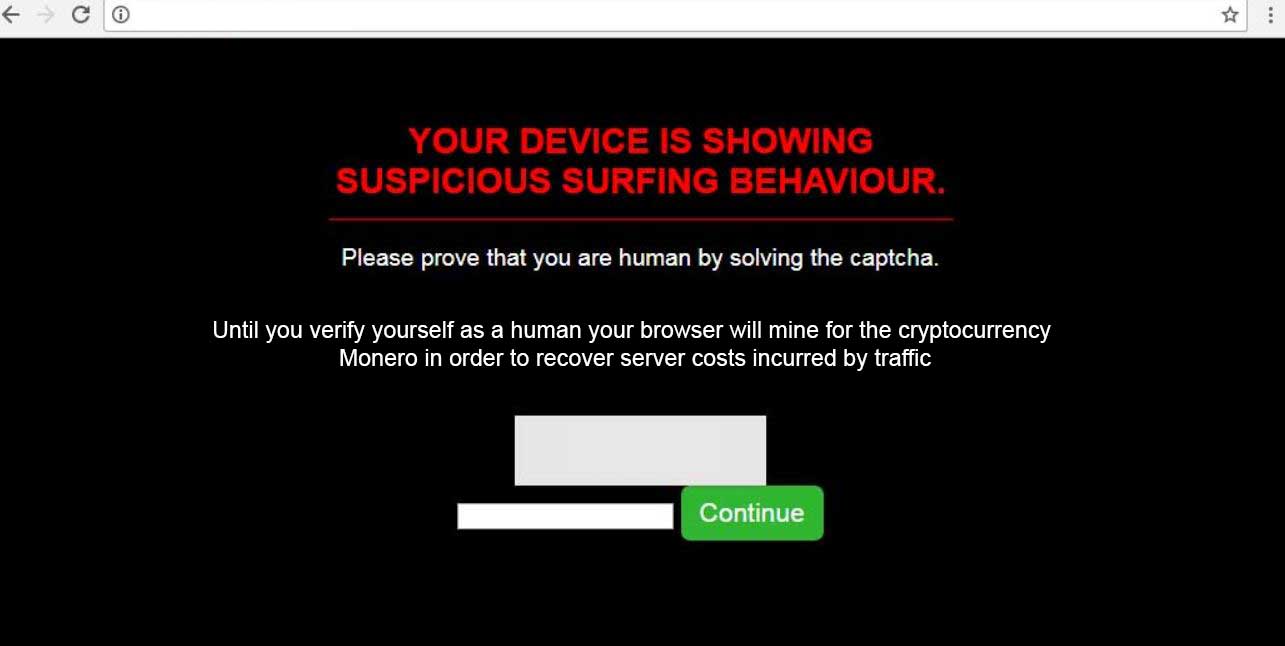














 1. Installeer SpyHunter te scannen en deze te verwijderen “Verdachte surfgedrag”.
1. Installeer SpyHunter te scannen en deze te verwijderen “Verdachte surfgedrag”.

















 STOPzilla Anti-Malware
STOPzilla Anti-Malware




